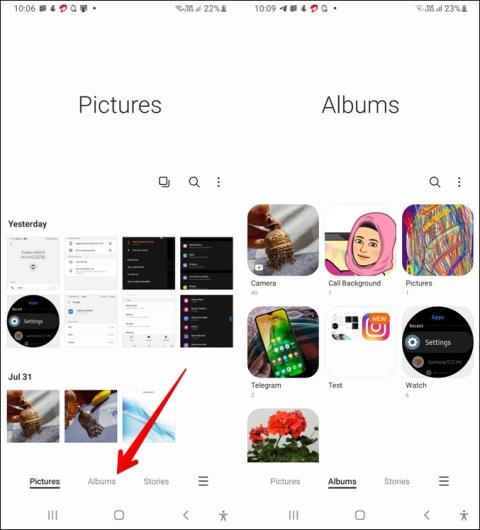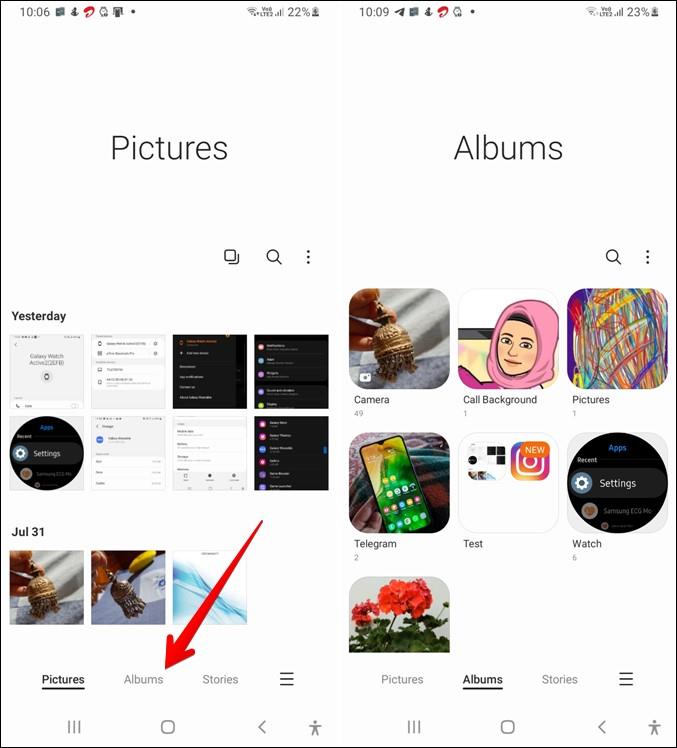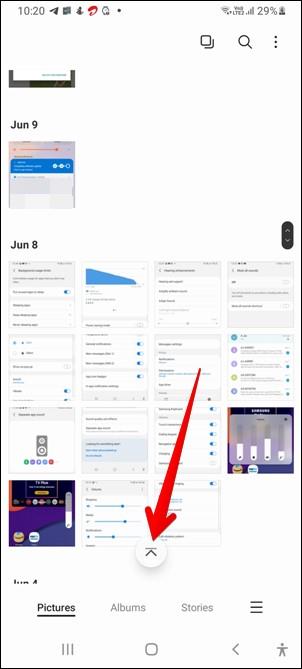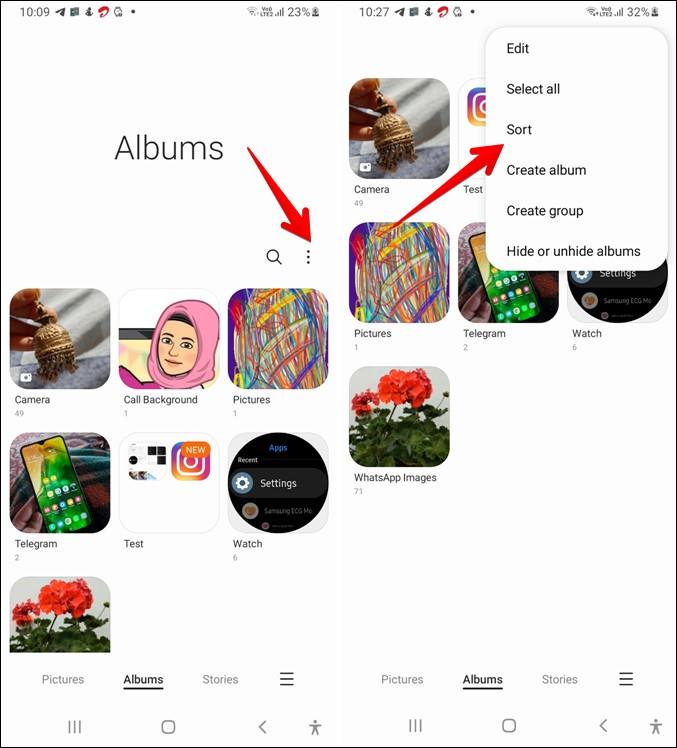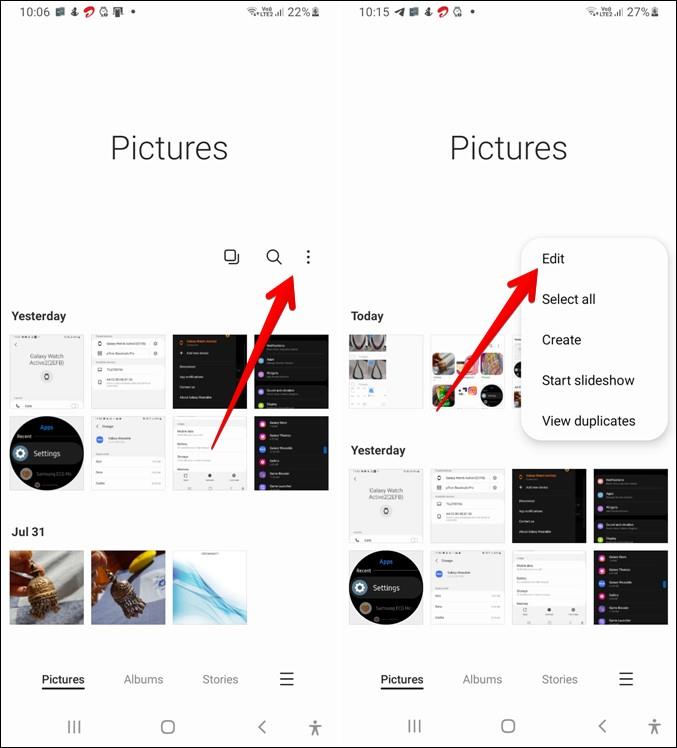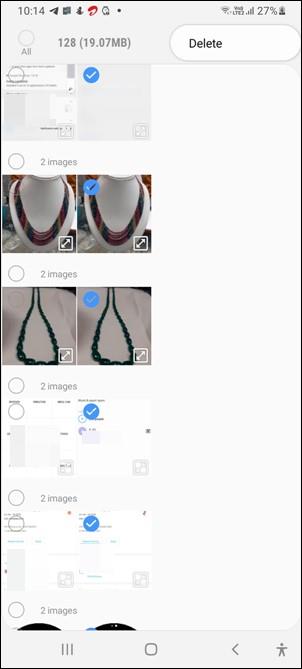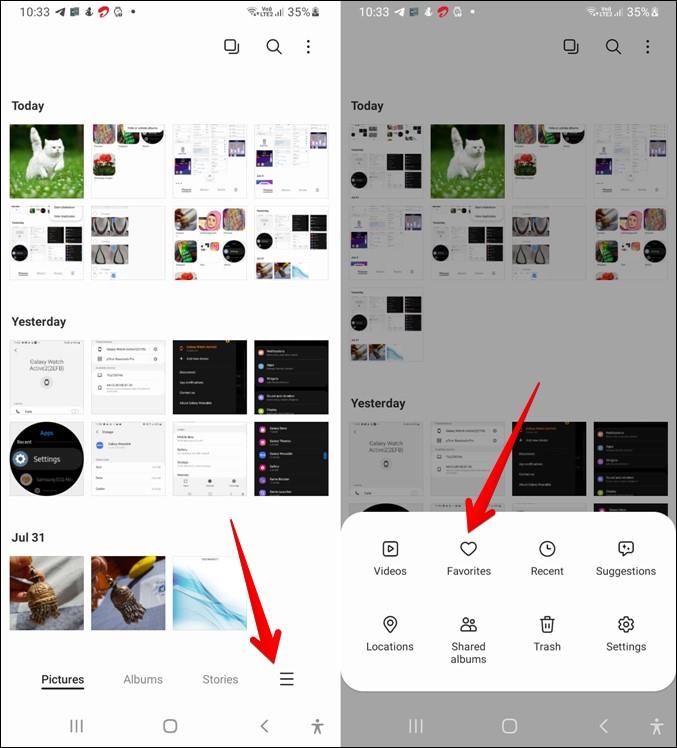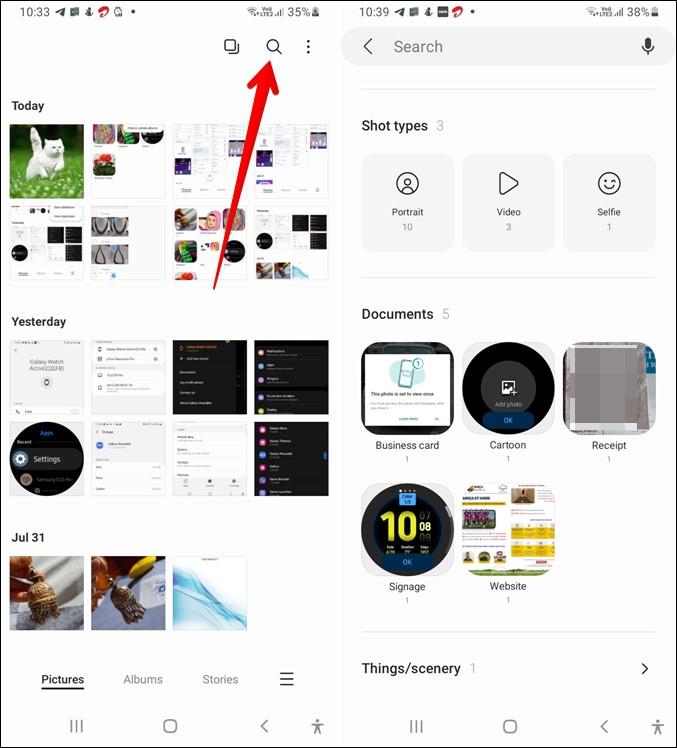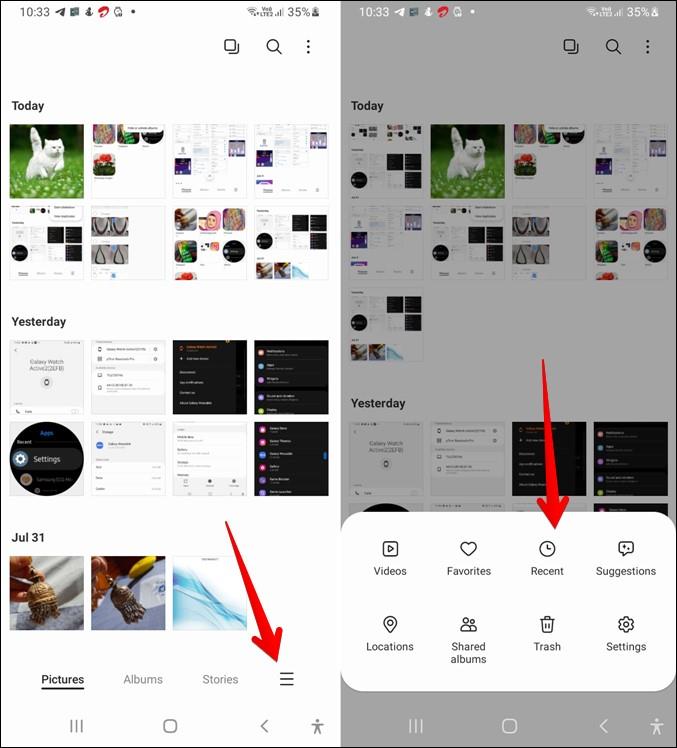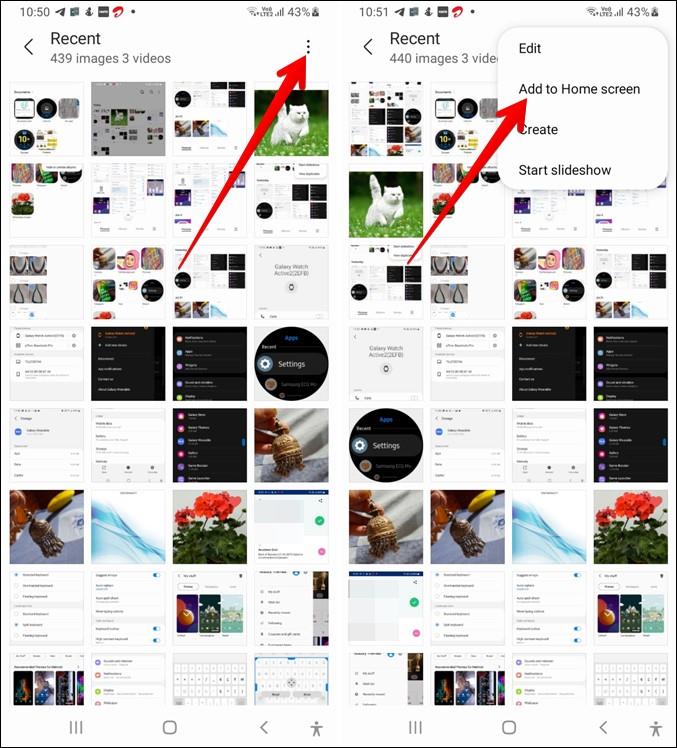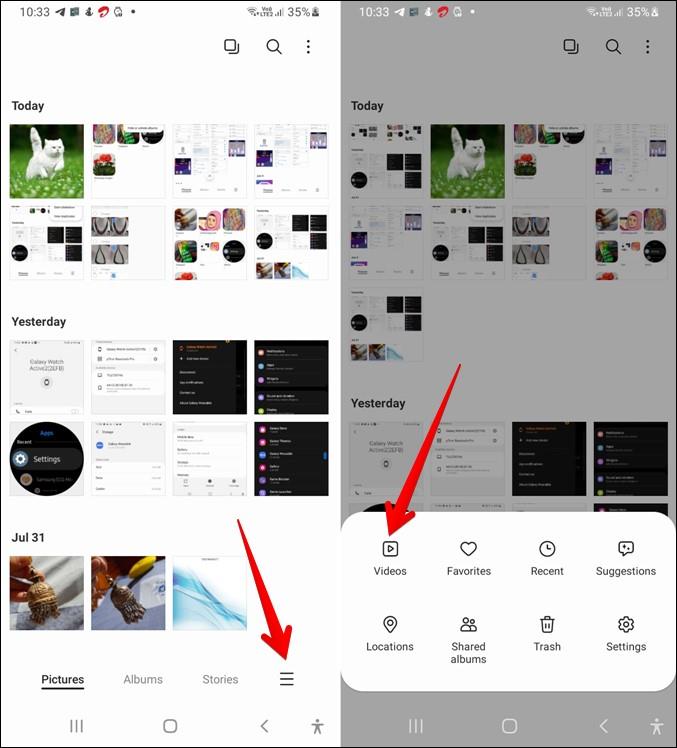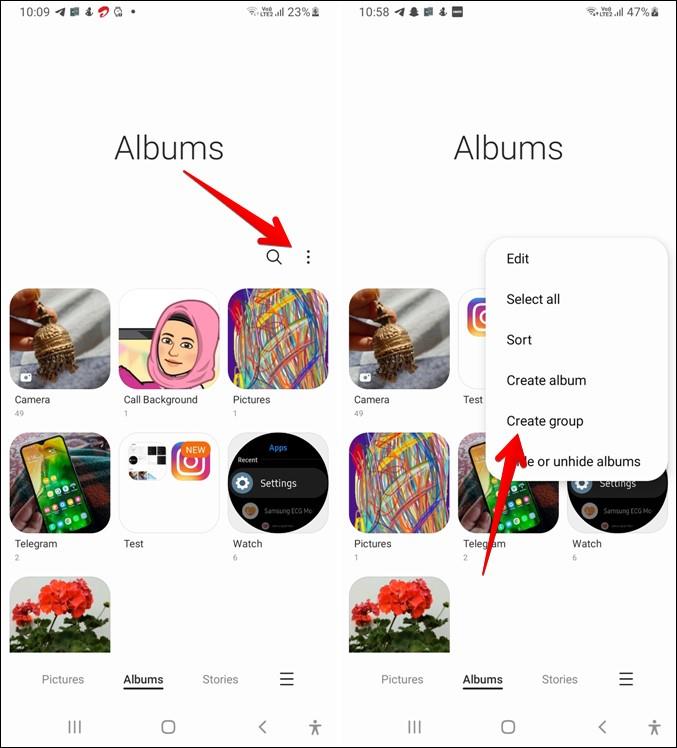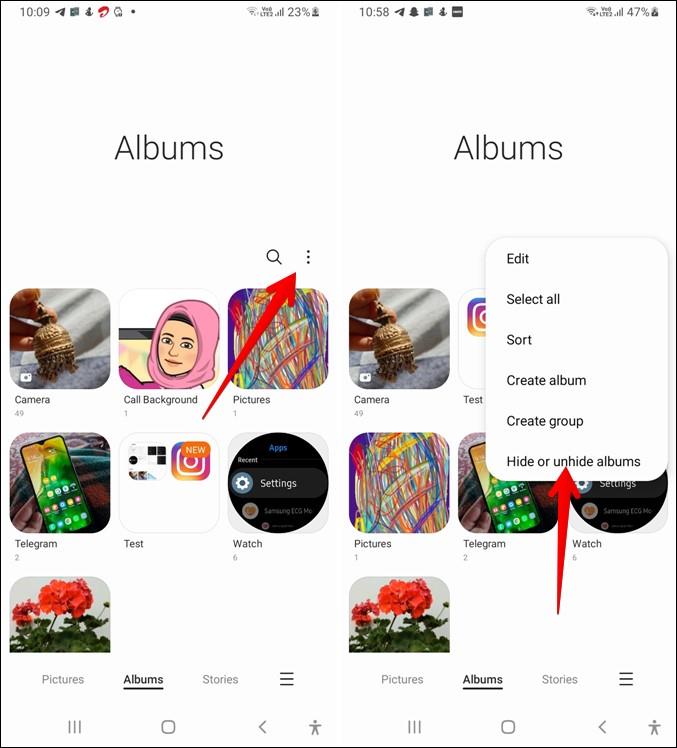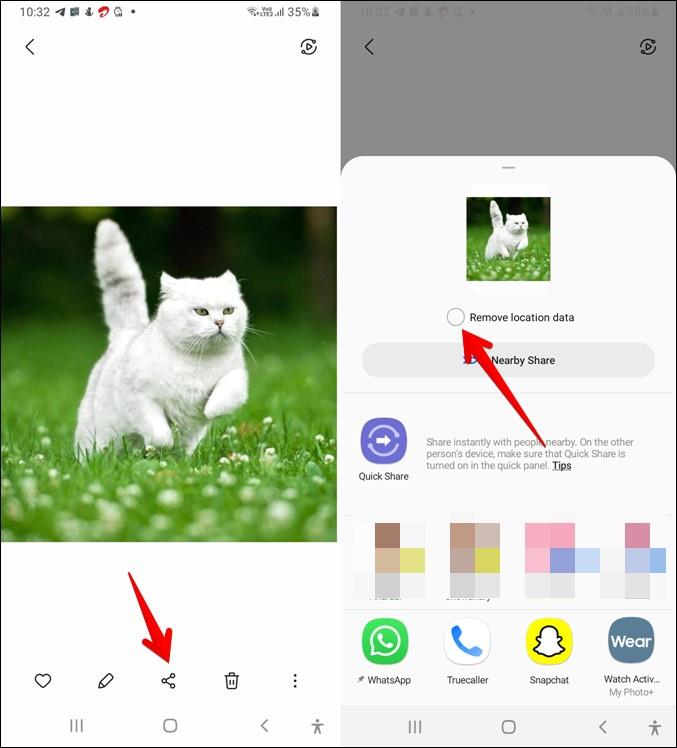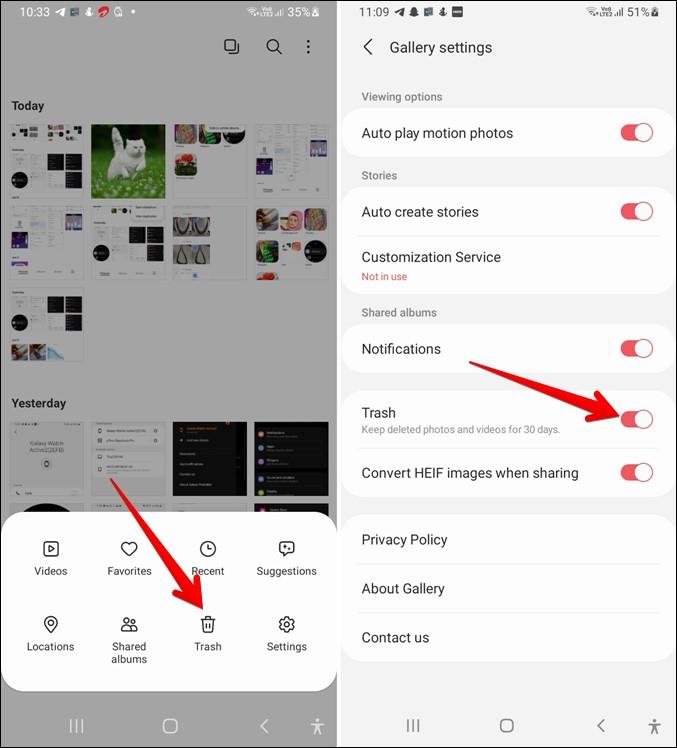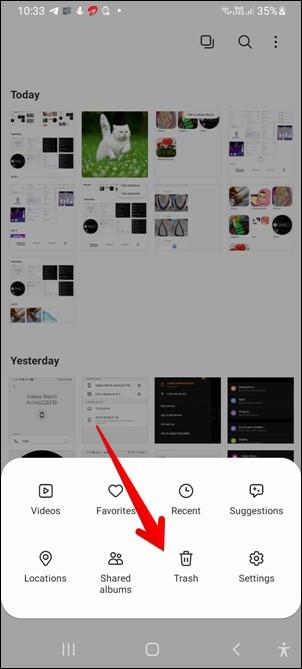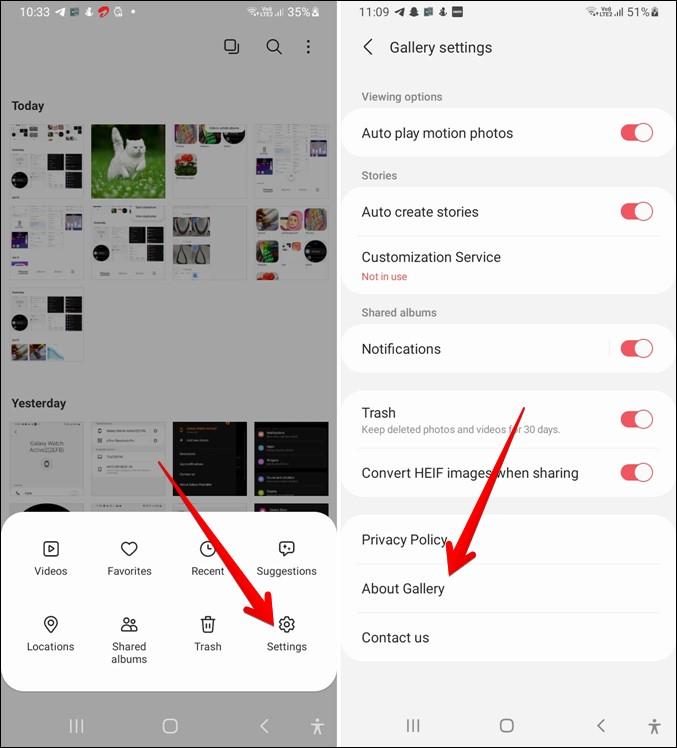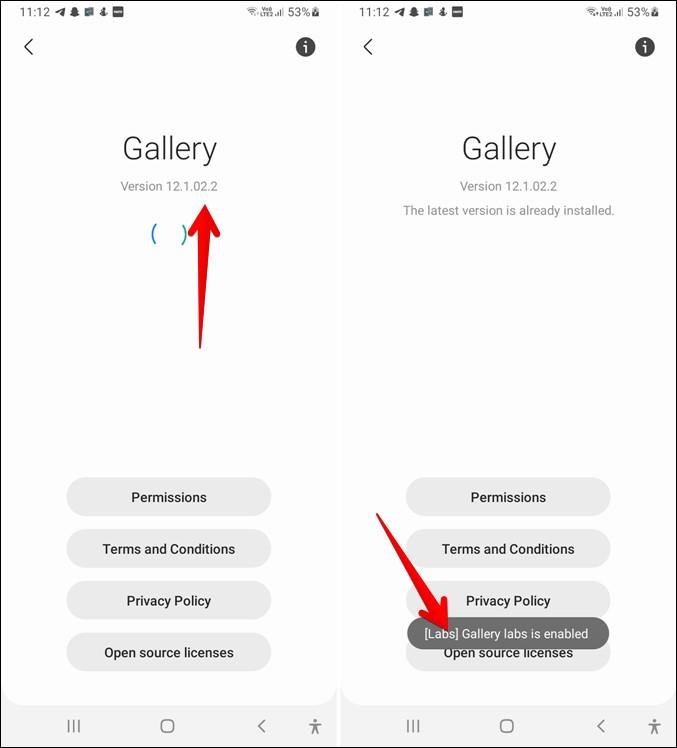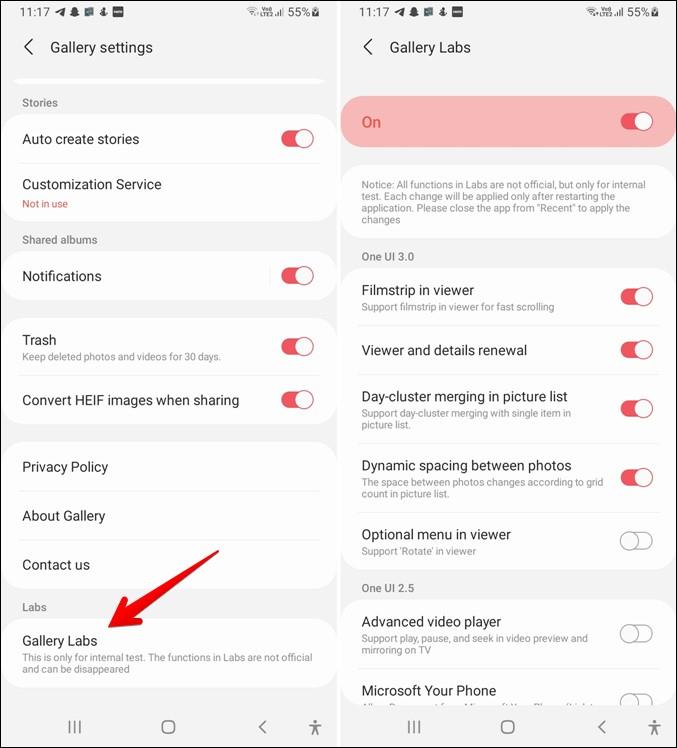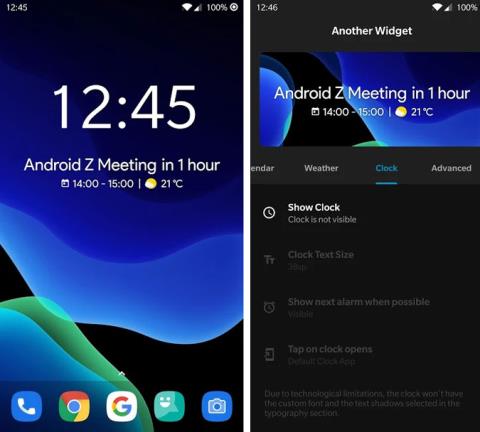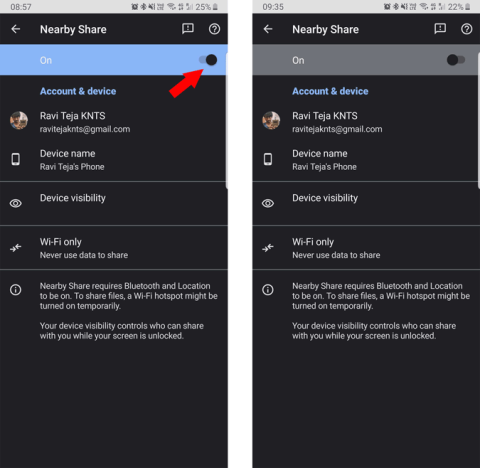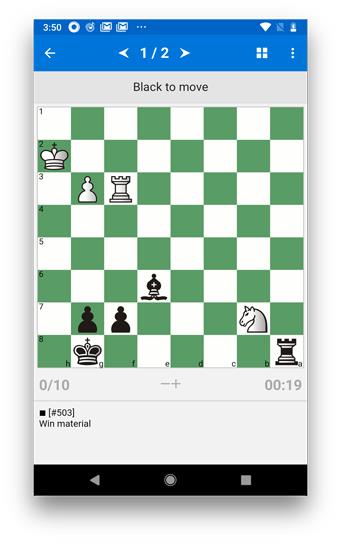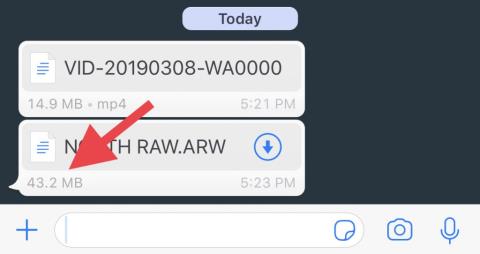A Samsung oferece seu próprio conjunto de aplicativos para aparelhos Galaxy, como Contatos, Teclado, Mensagens e até um aplicativo Galeria. O aplicativo Samsung Gallery é carregado com recursos e configurações interessantes que você talvez não conheça. Por exemplo, você pode visualizar imagens duplicadas, ocultar álbuns, criar grupos de álbuns e muito mais. Vamos verificar como usar o aplicativo Samsung Gallery com as dicas, truques e configurações a seguir.
Como usar o aplicativo Samsung Gallery
1. Como alterar a visualização ou o layout na Galeria Samsung
Por padrão, ao abrir o aplicativo Samsung Gallery, você será direcionado para a visualização de Imagens. Aqui você pode ver todas as imagens com a mais recente no topo. Você pode alternar a visualização e ir para o modo Álbum tocando na opção Álbum na parte inferior.
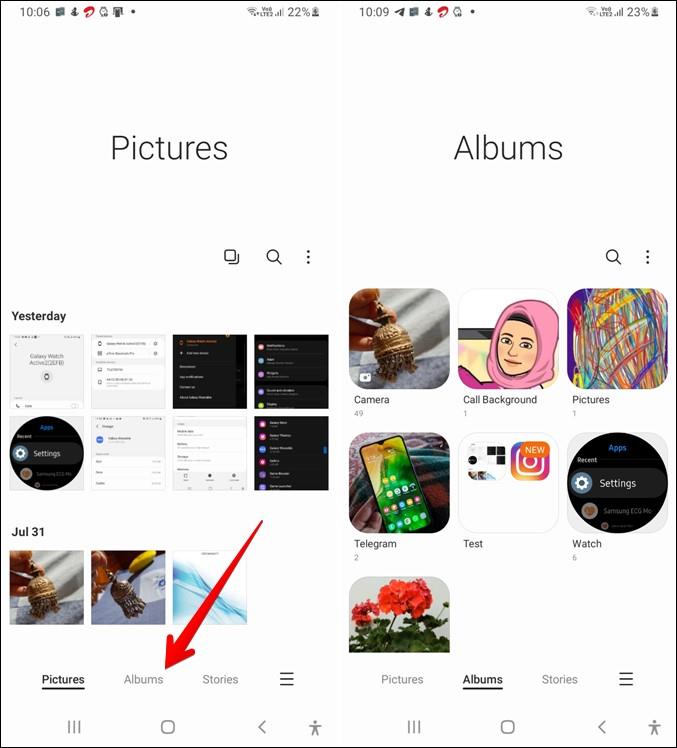
Para alterar o layout ou o tamanho da grade de fotos e álbuns, use o gesto de pinça para dentro e para fora.
2. Role para o topo rapidamente
Ao visualizar imagens no aplicativo Samsung Gallery, se você tiver rolado muito, não precisará rolar novamente para ir ao topo. Basta tocar no botão Up presente no meio na parte inferior da tela. Você também pode tocar na guia Álbuns ou Imagens para rolar rapidamente para o topo.
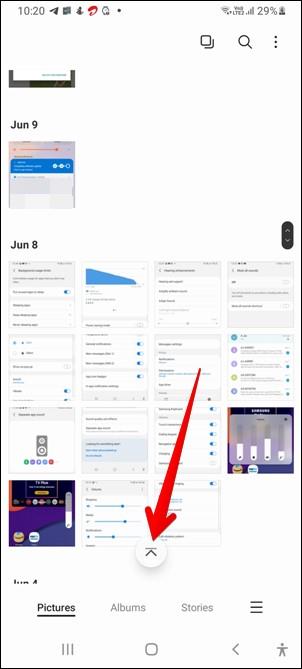
3. Classifique as imagens
Você não pode alterar o modo de classificação da exibição Imagens no aplicativo Galeria. No entanto, você pode fazer isso para Álbuns. Vá para a visualização Álbuns e toque no ícone de três pontos . Selecione Classificar na lista e escolha o modo de classificação.
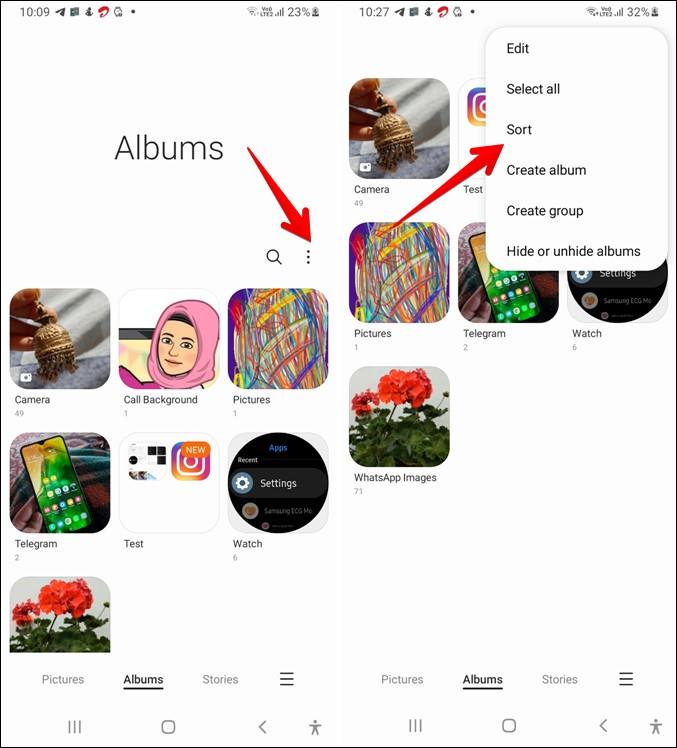
4. Selecione Várias Imagens
Muitas vezes, você deseja realizar alguma ação em várias fotos juntas. Para isso, você pode selecionar várias fotos. Existem duas maneiras de selecionar várias fotos no aplicativo Samsung Gallery.
Em primeiro lugar, toque e segure uma imagem no aplicativo Galeria para selecioná-la. Sem levantar o dedo, arraste-o na tela para selecionar outras fotos. Como alternativa, toque no ícone de três pontos na parte superior e selecione Editar . O modo de seleção múltipla será aberto. Toque nas imagens para selecioná-las.
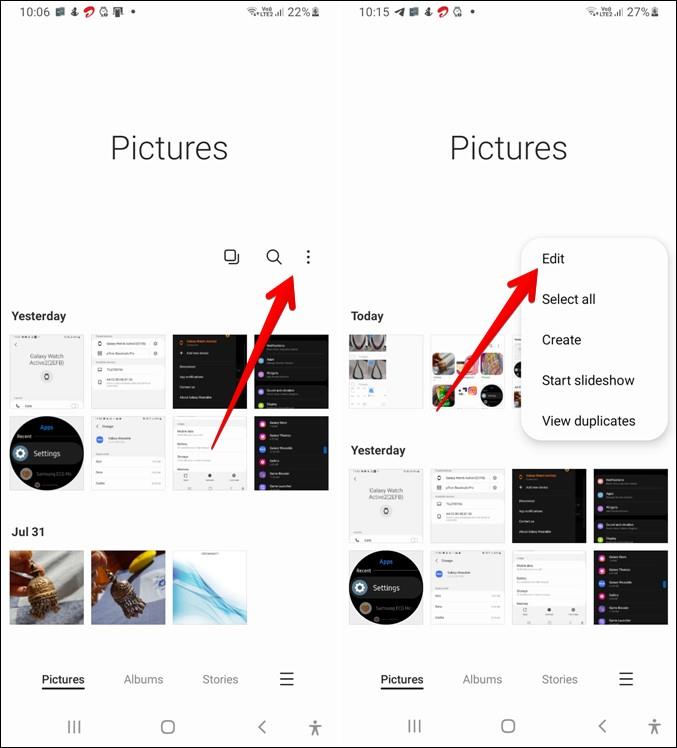
Uma vez selecionado, você pode executar ações como excluir, compartilhar, copiar, mover, adicionar uma tag e muito mais.
5. Visualize Imagens Duplicadas
Imagens duplicadas são uma das principais razões por trás do baixo espaço de armazenamento em telefones Samsung Galaxy . O aplicativo Samsung Gallery oferece um recurso interessante, onde mostra automaticamente imagens duplicadas. Você pode excluí-los e manter apenas uma imagem para liberar armazenamento .
Para usar esse recurso, toque no ícone de três pontos na parte superior do aplicativo Samsung Gallery. Verifique se você está na guia Imagens. Escolha Ver duplicatas .
O aplicativo selecionaria automaticamente uma das imagens duplicadas, facilitando a exclusão delas. Você também pode selecionar ou desmarcar imagens manualmente. Clique no ícone de três pontos para excluir imagens.
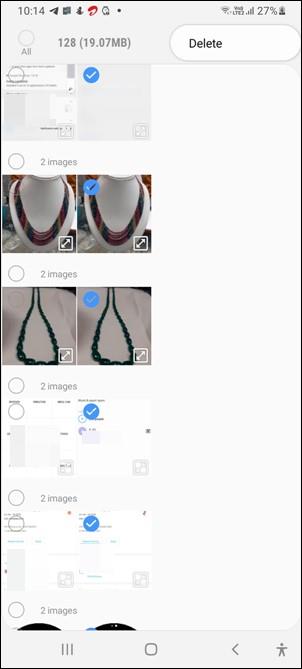
6. Adicione imagens aos favoritos
Existem algumas imagens que você gosta de ver regularmente? Você pode adicioná-los à pasta Favoritos. Dessa forma, você não precisa procurá-los todos os dias. Você pode simplesmente abrir a pasta Favoritos.
Para favoritar uma imagem, abra-a primeiro e depois clique no ícone de coração na parte inferior.

Para visualizar a pasta Favoritos, toque no ícone de três barras e selecione Favoritos na lista.
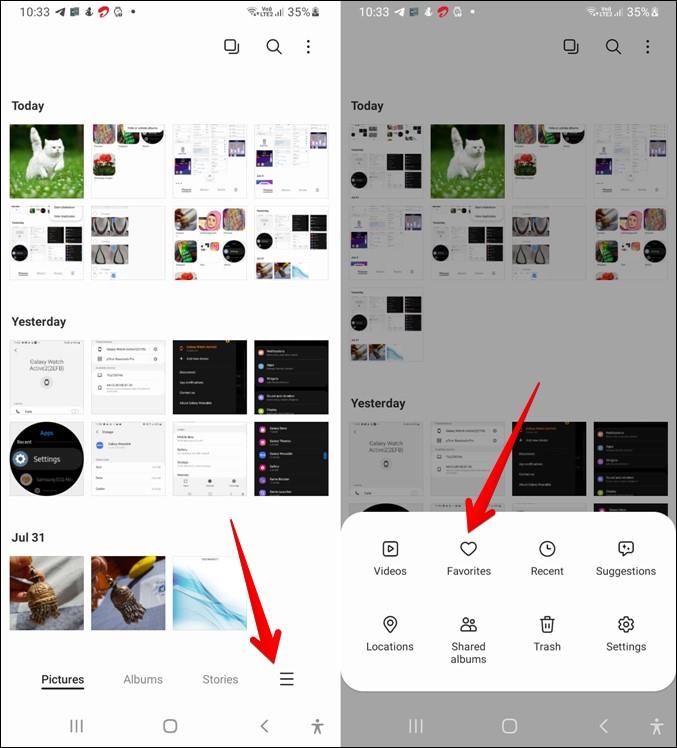
7. Use a pesquisa para encontrar fotos
Você pode encontrar imagens rapidamente usando o recurso de pesquisa no aplicativo Samsung Gallery. Embora a pesquisa não seja tão poderosa quanto a do Google Fotos , ela ainda oferece bons resultados. Você encontrará o ícone Pesquisar na parte superior da guia Imagens.
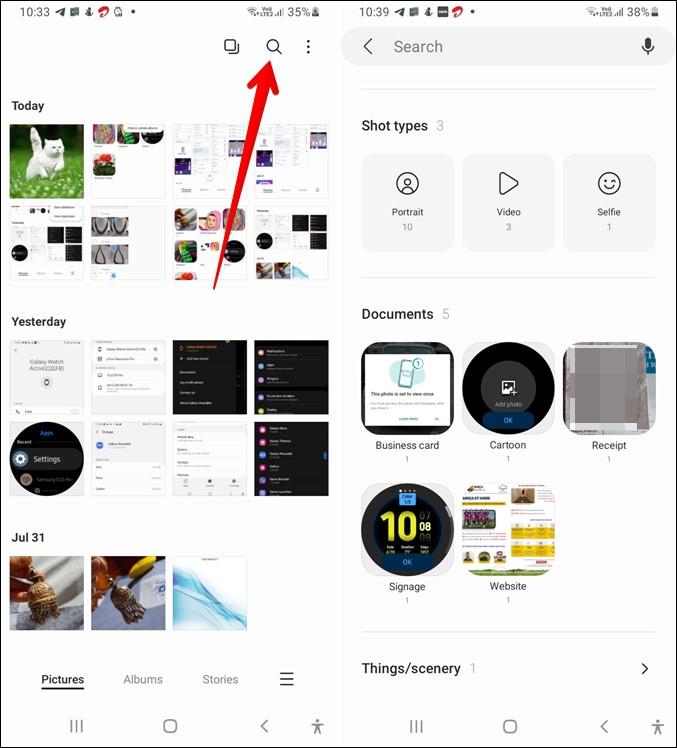
8. Veja fotos recentes rapidamente na tela inicial
Se você não gostar da aparência do aplicativo Samsung Gallery ao abri-lo pela primeira vez, há outra maneira de visualizar suas fotos recentes rapidamente, e isso também na tela inicial. Oferece uma interface mais limpa.
Para usá-lo, primeiro abra o aplicativo Samsung Gallery e toque no ícone de três barras . Escolha Recente no menu.
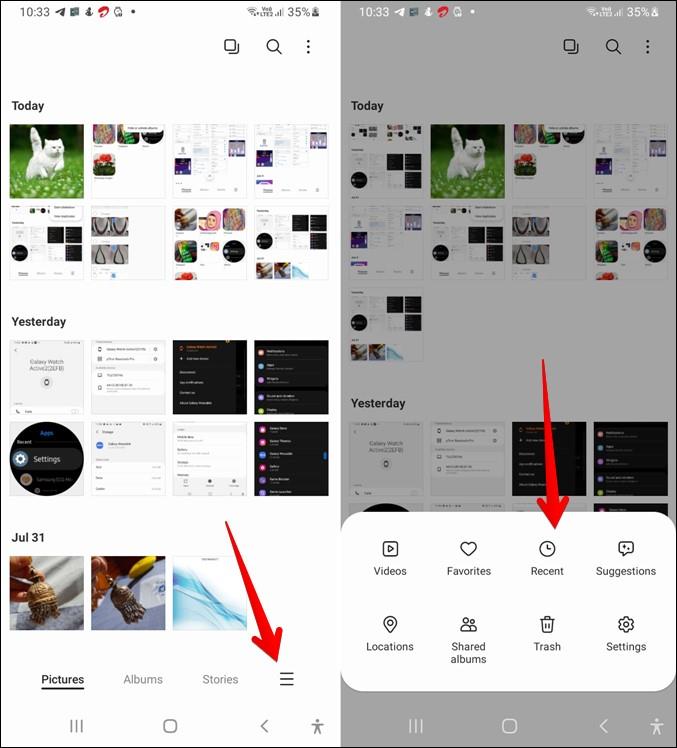
Toque no ícone de três pontos na tela Recente e selecione Adicionar à tela inicial . Agora, sempre que você precisar acessar as fotos recentes, basta tocar no ícone Recente recém-adicionado na tela inicial.
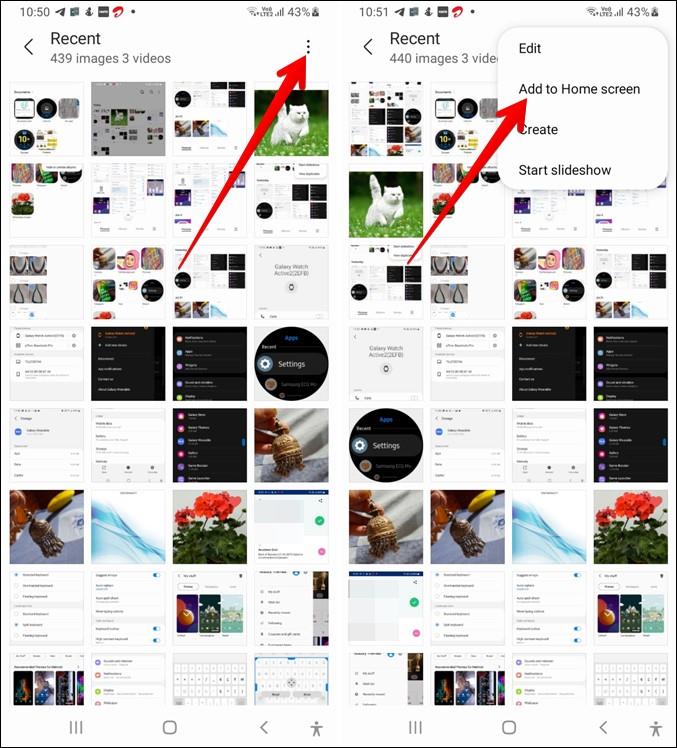
9. Veja vídeos rapidamente na tela inicial
Semelhante ao recurso acima, você também pode visualizar vídeos rapidamente na tela inicial. Para fazer isso, toque no ícone de três barras no aplicativo Galeria e selecione Vídeos .
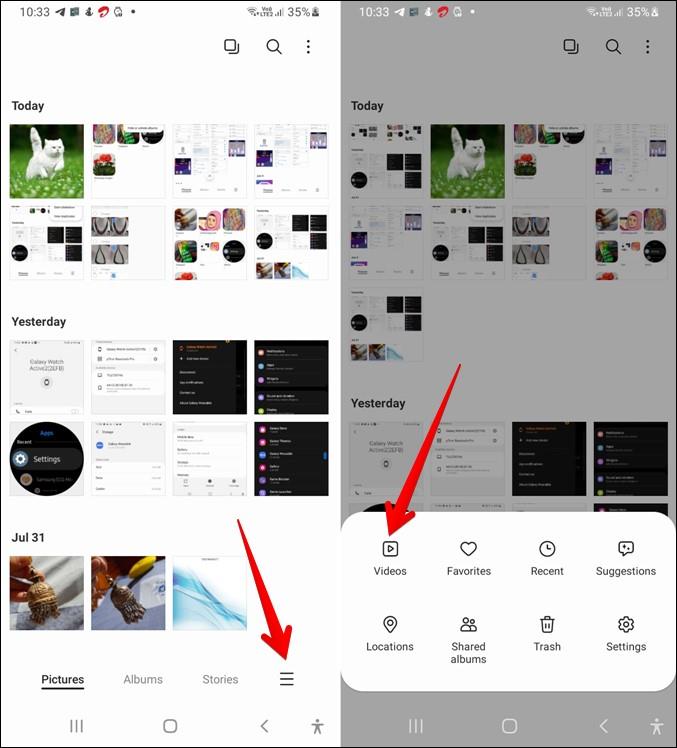
Toque no ícone de três pontos na parte superior e selecione Adicionar à tela inicial . Toque no ícone Vídeos na tela inicial para visualizar vídeos em seu telefone.
10. Crie grupos de álbuns
Quase todos os aplicativos de galeria permitem criar álbuns. Mas que tal agrupar álbuns também? Curiosamente, o aplicativo Samsung Gallery permite criar grupos para álbuns para que você possa agrupar álbuns semelhantes.
Para criar grupos de álbuns, primeiro vá para a guia Álbuns . Toque no ícone de três pontos e selecione Criar grupo . Dê um nome ao seu grupo e adicione os álbuns a ele.
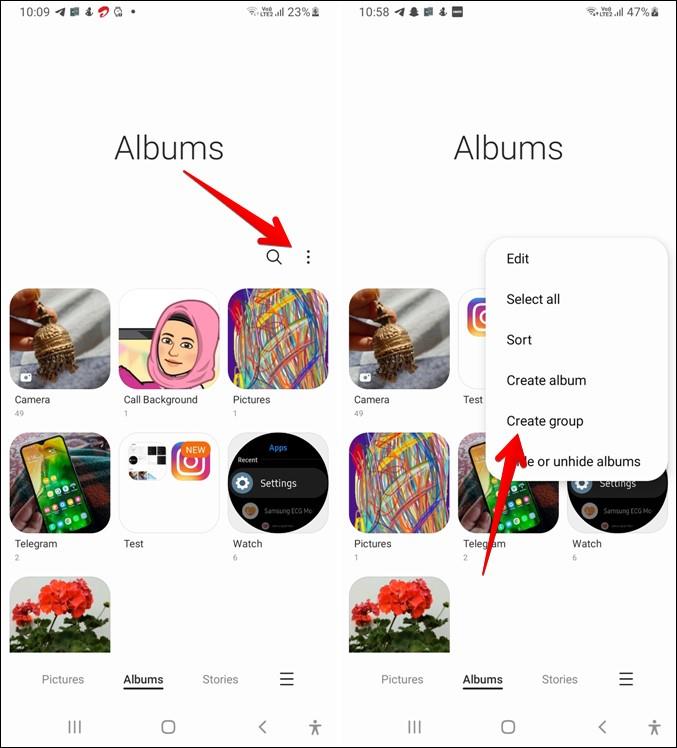
11. Ocultar álbuns
O aplicativo Samsung Gallery oferece uma maneira fácil de ocultar álbuns. Para fazer isso, vá para a visualização Álbuns e toque no ícone de três pontos . Selecione Ocultar ou exibir álbuns. Selecione os álbuns que deseja ocultar ativando a alternância ao lado deles. Da mesma forma, se você quiser exibir álbuns, repita as etapas e desative a alternância ao lado deles.
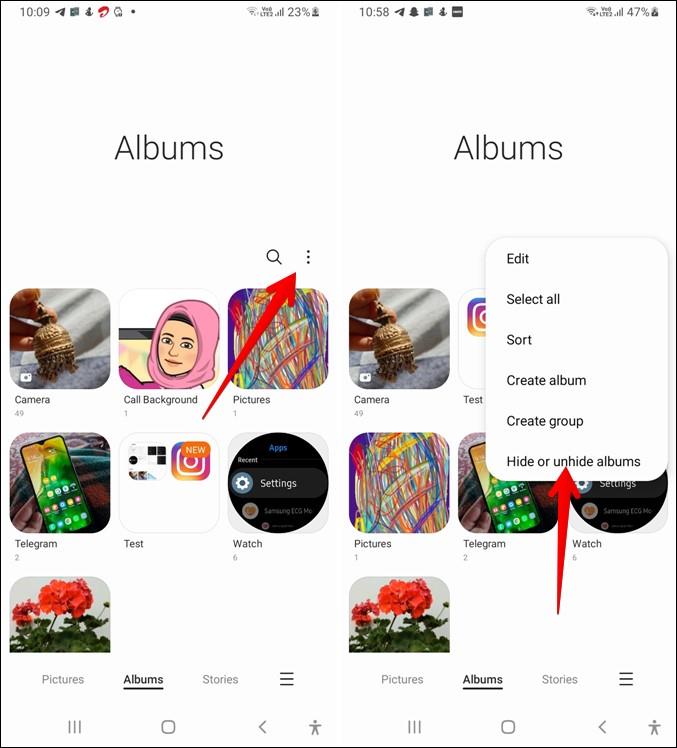
Se você não gosta do recurso nativo, confira aplicativos de terceiros que ajudarão a ocultar fotos e vídeos privados.
12. Remova os dados de localização
O aplicativo Samsung Gallery oferece um recurso de privacidade que ajuda você a remover dados de localização de fotos ao compartilhar imagens. Para usá-lo, abra a imagem e toque no ícone Compartilhar . Quando o menu de compartilhamento aparecer, toque em Remover dados de localização para habilitá-lo e, em seguida, compartilhe a imagem.
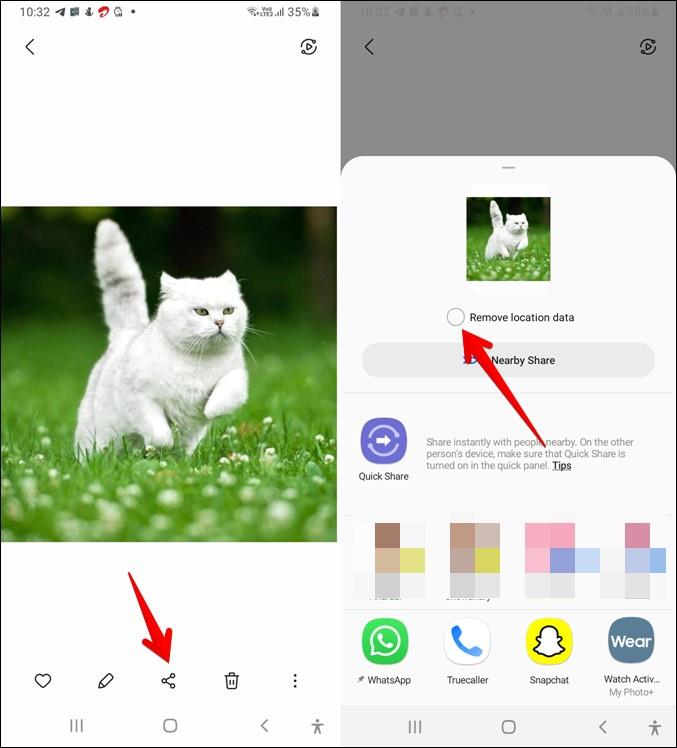
13. Recupere fotos excluídas
Se você excluiu acidentalmente imagens ou vídeos do aplicativo Samsung Gallery, felizmente, eles podem ser facilmente recuperados em 30 dias usando o recurso Lixeira. Portanto, certifique-se de que a Lixeira esteja ativada no aplicativo Samsung Gallery. Para ativar a Lixeira, toque no ícone de três barras e selecione Configurações . Ative a alternância ao lado de Lixeira .
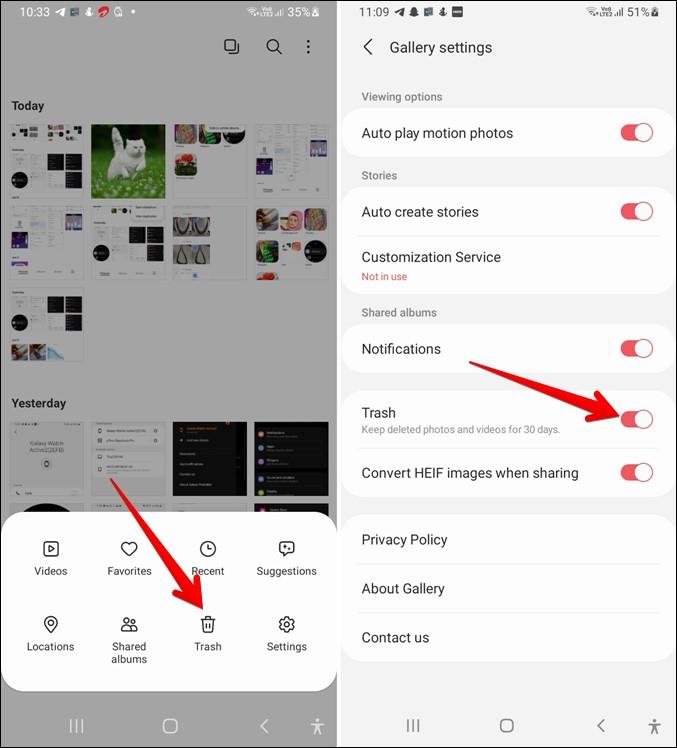
Para recuperar fotos da Lixeira, toque no ícone de três barras na tela inicial do aplicativo Samsung Gallery e selecione Lixeira . Selecione as imagens para recuperar e clique na opção Restaurar .
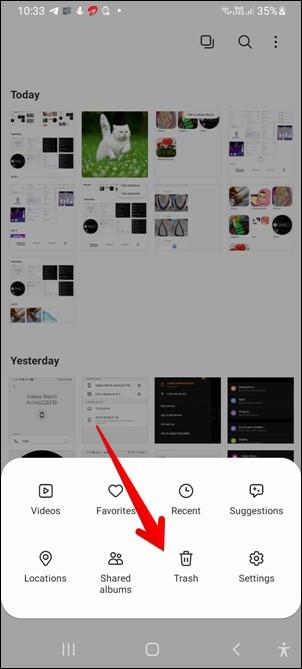
14. Acesse o Menu Secreto
Além das configurações acima, o aplicativo Samsung Gallery oferece mais recursos ocultos. Para descobri-los, você terá que habilitar os laboratórios da Galeria, conforme mostrado abaixo.
1. Abra as configurações do aplicativo Samsung Gallery tocando no ícone de três barras. Em seguida, toque em Sobre a Galeria .
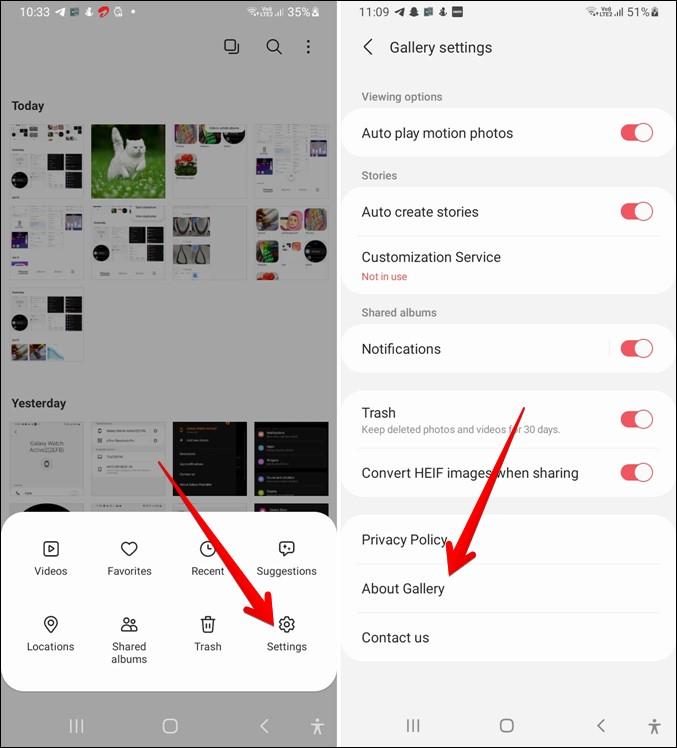
2. Toque repetidamente no número da versão até ver uma mensagem informando que os laboratórios da Galeria estão ativados .
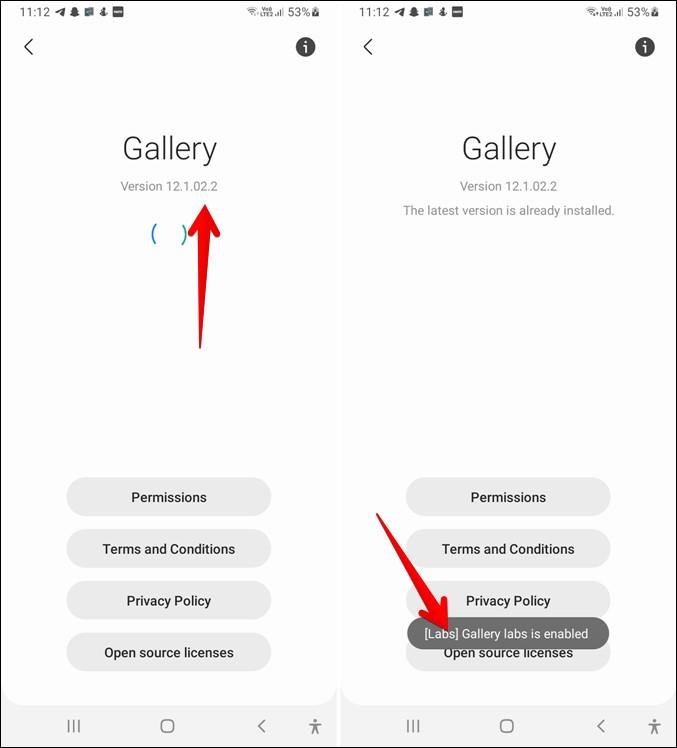
3. Volte para as configurações e role para baixo. Você verá os laboratórios da Galeria . Toque nele e você encontrará várias configurações. Use-os conforme sua necessidade.
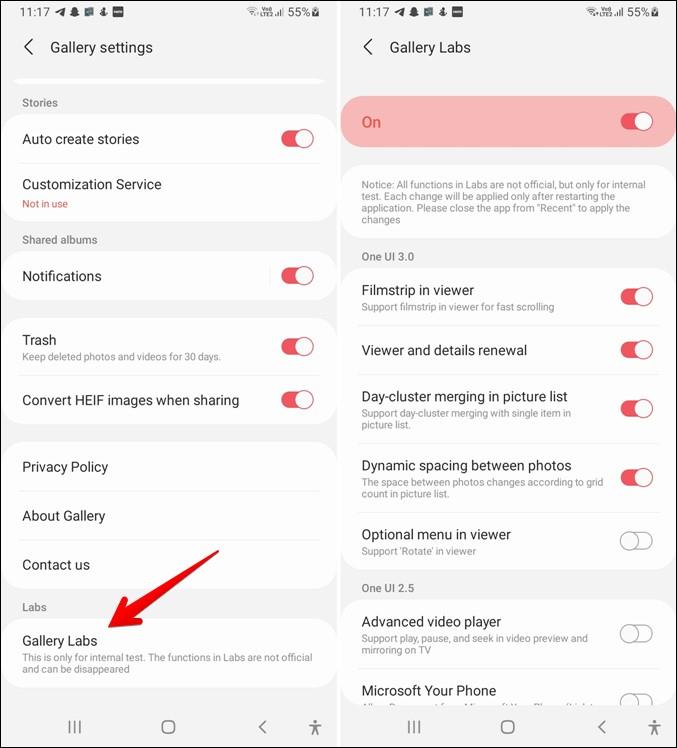
Conclusão: Guia de configurações da Galeria Samsung
É assim que você pode aproveitar ao máximo as configurações e os recursos da Galeria Samsung. Da mesma forma, a Samsung oferece várias configurações para personalizar notificações , teclado e capturas de tela também. Explore-os à vontade. Além disso, confira algumas dicas e truques interessantes presentes no Samsung One UI .